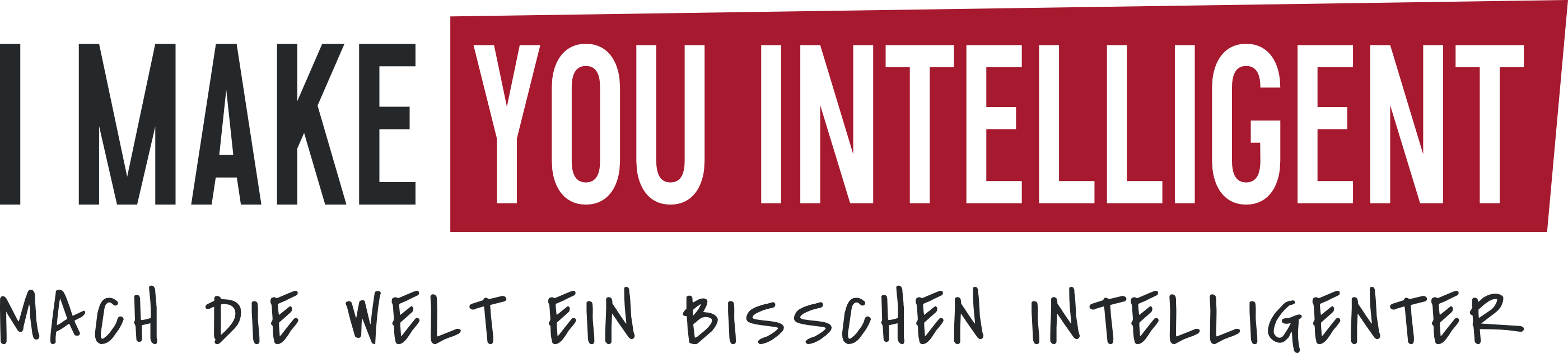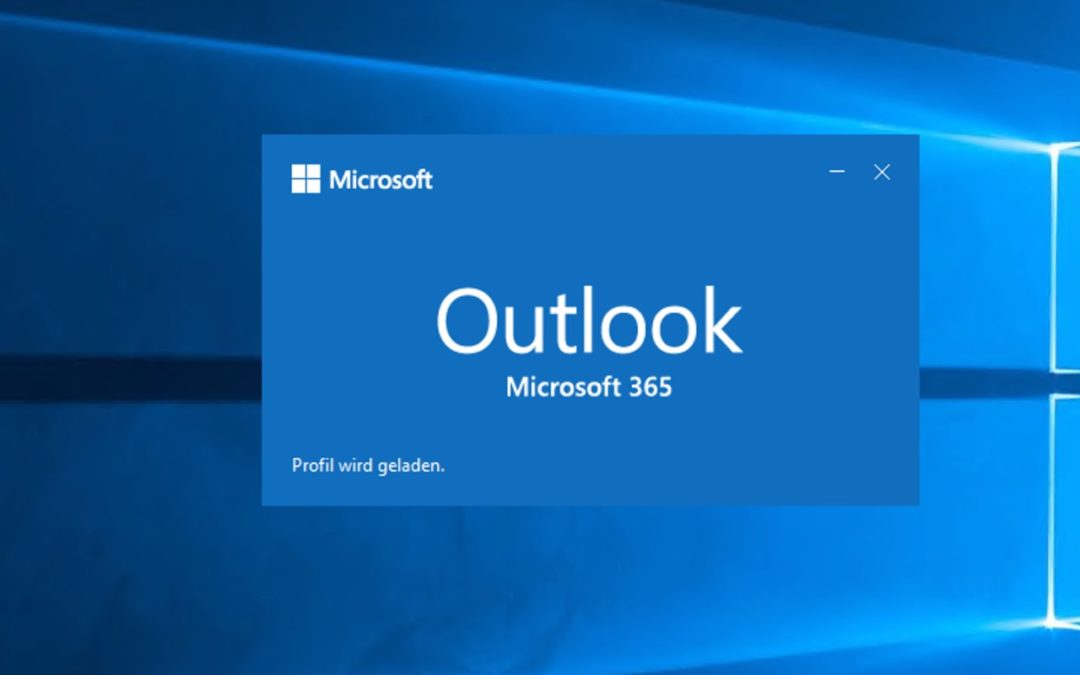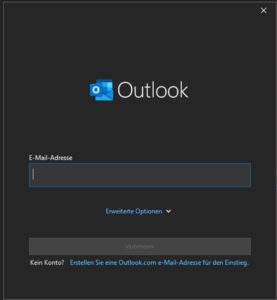Seit Outlook 365 gibt es leider nicht mehr den vereinfachten Assistenten zur Konfiguration von zusätzlichen Postfächern und/oder Exchange Mailboxen. Mit folgenden Schritten bekommt man den alten Assistenten wieder zurück.und bekommt auch wieder die Möglichkeit den Exchange-Server händisch eingeben zu können.
-
Beenden Sie Outlook.
-
Starten Sie den Registrierungs-Editor. Verwenden Sie hierzu eines der folgenden Verfahren entsprechend Ihrer Version von Windows.
-
Windows 10 Windows 8.1 und Windows 8: Drücken Sie die Windows-Taste + R das Dialogfeld Ausführen . Geben Sie regedit.exeein, und klicken Sie dann auf OK.
-
Windows 7: Klicken Sie auf Start, geben Sie regedit.exein das Suchfeld und drücken Sie die EINGABETASTE.
-
-
Suchen Sie im Registrierungseditor und klicken Sie dann auf Benutzer Einstellungen Unterschlüssel in der Registrierung: HKEY_CURRENT_USER\SOFTWARE\Microsoft\Office\16.0\Outlook\setup oder Group Policy Unterschlüssel in der Registrierung: HKEY_CURRENT_USER\SOFTWARE\Policies\Microsoft\Office\16.0\Outlook\setup
-
Zeigen Sie auf das Menü Bearbeiten und dann DWORD-Wert (32-Bit)neu .
-
Geben Sie DisableOffice365SimplifiedAccountCreationund drücken Sie dann die EINGABETASTE.
-
Maustaste auf DisableOffice365SimplifiedAccountCreation, und wählen Sie Ändern.
-
Geben Sie im Datenfeld Wert den Wert 1 ein, und klicken Sie dann auf OK.
-
Wählen Sie im Menü Datei Beenden , beenden Sie den Registrierungseditor.
- Starten Sie Outlook.
Dieser Dialog wird dann durch den alten bekannten Outlook 2013-2019 Dialog ersetzt.